92.Clara
A réaliser avec PhotoFitre Studio
Le tuto ci-dessous
est possible avec PhotoFiltre 7
et ceci
Pour PhotoFiltre 7 sans filtre 8bf,
allez ici
|
Plus besoin de mon autorisation pour utiliser ce tuto sur vos Forums ou vos Blogs mais
sans copier mon texte et
mes capures d'écran. Mettez
un lien vers ce tuto ou ce site |


Matériel à dézipper (Autorisations)
Ensuite,enregistrez le masque 067 dans le dossier Masks ou
Réserve Masks
Filtre 8BF =Graphicsplus et
AAA Multi Filters
 |
Cette flèche pour marquer votre ligne
Clic gauche pour la déplacer
|
1.Ouvrez les 4 tubes et le Fond coloré
2.Dupliquez-les et fermez les originaux
3.Pas de couleur spéciale pour
l'avant-plan et l'arrière-plan
4.Clic sur le Fond coloré qui est fourni
5.Menu Image > Dupliquer. Mettez de côté
pour plus tard
6.Appliquez le masque067 en l'inversant
avec Photomasque du Menu Filtre. Couleur blanche
7.Clic sur l'icône 90° pour le pivoter
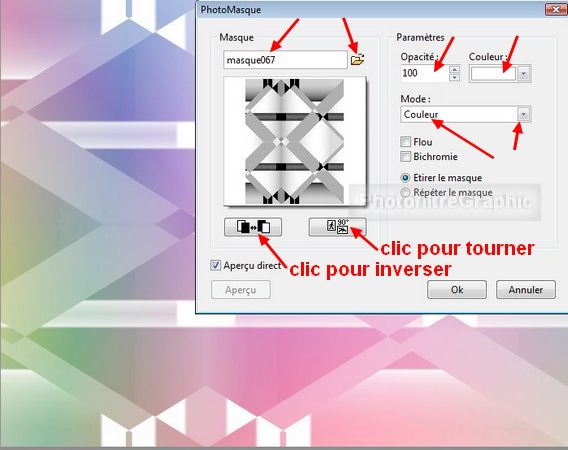
8.Refaire une 2ième fois pour accentuer
les couleurs
9a. Version studio. Menu Filtre > Filtre 8BF > GraphicsPlus
> Emboss. Réglages d'origine
9b. Version 7: Menu Filtre >
Module externe > 8bf Filters > GraphicsPlus
> Emboss
9c. Version 7:
clic sur Filtre en bas >Réglages d'origine > OK > OK tout en bas
10.Clic sur le tube de Brad-Pitt.
Copier-coller sur le fond
11.Clic droit dessus > Paramétrage manuel
12.Position manuelle: X=-100 Y=-90
Taille: Largeur = 700 Hauteur = 873

13.Double-clic dessus. Curseur Opacité du
haut sur 30%
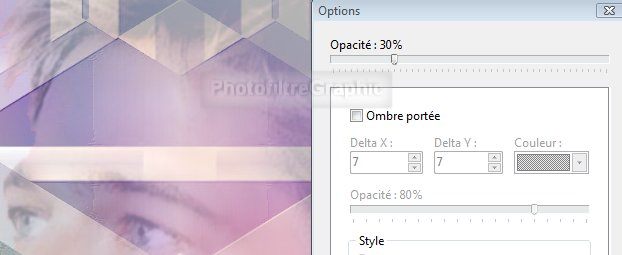
14.Fusionnez avec le fond
15a. Version studio. Menu Filtre > Filtre 8BF > AAA Frames
> Texture frame. Width = 30
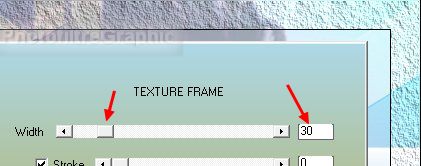
15b. Version 7: Menu Filtre >
Module externe > 8bf Filters > AAA Frames >
Texture frame
15c. Version 7:
clic sur Filtre en bas > Width = 30 > OK > OK tout en bas
16.Enregistrez au format pfi
17.Clic sur le fond mis de côté au début.
Menu Image > Dupliquer. 2 fois pour avoir 3 fonds
18.Sur le fond du dessus. Menu Image >
Taille de l'image
19.Décochez Conserver les proportions.
largeur=170 Hauteur=200

20.Menu Filtre > Texture > Vieille toile
21.Clic sur le tube créalios 12395.
Copier-coller sur le fond
22.Clic droit dessus > Paramétrage manuel
23.Position manuelle: X=0 Y=5
Taille: Largeur = 189 Hauteur = 283

24.Clic droit sur la vignette > Fusionner
avec le calque inférieur
25.Menu Image > Encadrement extérieur.
Largeur = 4 Couleur marron

26.Enregistrez au format jpg.
C'est le
cadre 1
27.Clic sur le2ième fond coloré
28.Menu Image > Transformation > Rotation
90° horaire > Fond
29. Menu Image > Taille de l'image
30.Décochez Conserver les proportions.
largeur=170 Hauteur=200
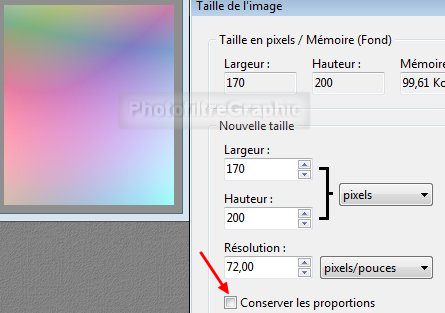
31.Menu Filtre > Texture > Vieille toile
32.Clic sur le tube créalios 12396.
Copier-coller sur le fond
33.Clic droit dessus > Paramétrage manuel
34.Position manuelle: X=-27 Y=-4
Taille: Largeur = 230 Hauteur = 345

35.Clic droit sur la vignette > Fusionner
avec le calque inférieur
36.Menu Image > Encadrement extérieur.
Largeur = 4 Couleur marron
37.Enregistrez au format jpg. C'est le
cadre 2
38.Clic sur le dernier fond coloré
39.Menu Image > Transformation > Rotation
90° antihoraire > Fond
40. Menu Image > Taille de l'image
41.Décochez Conserver les proportions.
largeur=170 Hauteur=200
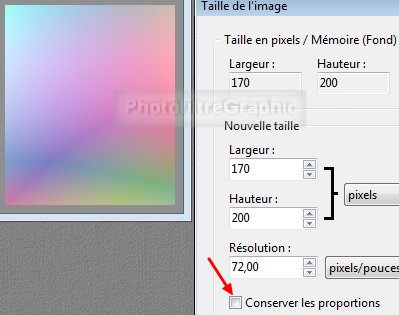
42.Menu Filtre > Texture > Vieille toile
43.Clic sur le tube créalios 12397.
Copier-coller sur le fond
44.Clic droit dessus > Paramétrage manuel
45.Position manuelle: X=-12 Y=-10
Taille: Largeur = 197 Hauteur = 296

46.Clic droit sur la vignette > Fusionner
avec le calque inférieur
47.Menu Image > Encadrement extérieur.
Largeur = 4 Couleur marron
48.Enregistrez au format jpg.
C'est le
cadre 3
49.Vous allez copier-coller
ces 3 petits
cadres sur le Fond avec Brad-Pitt préparé au début
50.Cadre 1.Paramétrage manuel
51.Position manuelle: X=245 Y=45
Taille: Largeur = 178 Hauteur = 208

52.Cadre 2.Paramétrage manuel
53.Position manuelle: X=140 Y=280
Taille: Largeur = 178 Hauteur = 208

54.Cadre 3.Paramétrage manuel
55.Position manuelle: X=460 Y=190
Taille: Largeur = 178 Hauteur = 208

56.Cliquez sur la vignette du cadre 1
57.Menu Filtre > Déformation >
Trapèze/Perspective
58.Cochez Axe vertical. Déformation
gauche:100 % Déformation droite:80%
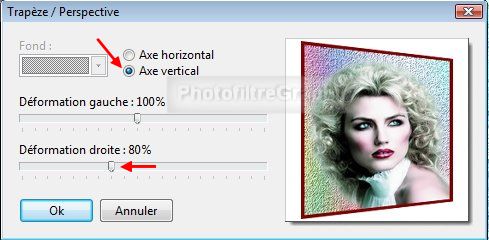
59.Refaites la même chose pour le Cadre 2
puis, à nouveau, pour le cadre 3
60. Double-clic sur la vignette de chaque
calque. Cochez Ombre portée. 7 / 7. Noir. Curseur Opacité du bas sur 50%
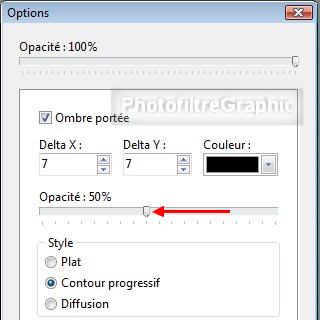

61.Menu Calque > Fusionner tous les
calques
62.Signez et enregistrez au format jpg

© copyright. Tous droits
réservés
